
Har du noen gang tenkt på den daglige bruken av Mac-en din? Enda viktigere, hvor ofte lader og lader du MacBook? Disse faktorene spiller en avgjørende rolle i å vurdere MacBooks batterihelse og antall sykluser, og hjelper deg med å finne ut om batteribytte eller service er nødvendig. I denne artikkelen vil vi veilede deg gjennom trinnene for raskt å sjekke Macens batteritilstand og antall sykluser, og hva resultatene kan indikere om enheten din.
Vurdere Macens batterihelse
Moderne MacBook-er bruker primært litium-ion-batterier, som er oppladbare, men gradvis nedbrytes over tid. Denne slitasjen fører uunngåelig til behovet for et batteriskifte. Ulike elementer påvirker batteriets levetid, inkludert:
- Ladevaner
- Batterialder
- Driftstemperatur
For å øke batterilevetiden har Apple introdusert en funksjon kalt Optimalisert batterilading , som starter med macOS Big Sur. Denne funksjonen lærer seg lade- og bruksmønstrene dine, og av og til stopper ladingen etter å ha nådd 80 % kapasitet for å minimere slitasje fra overoppheting og overlading. Lignende funksjoner finnes i mange smarttelefoner, om enn under forskjellige navn.
Følg disse enkle trinnene for å sjekke tilstanden til MacBook-batteriet:
- Klikk på Apple-ikonet øverst til venstre.
- Velg Systeminnstillinger .
- Velg Batteri fra venstre sidefelt.
- Klikk på i-ikonet ved siden av Battery Health for å få tilgang til et popup-vindu.
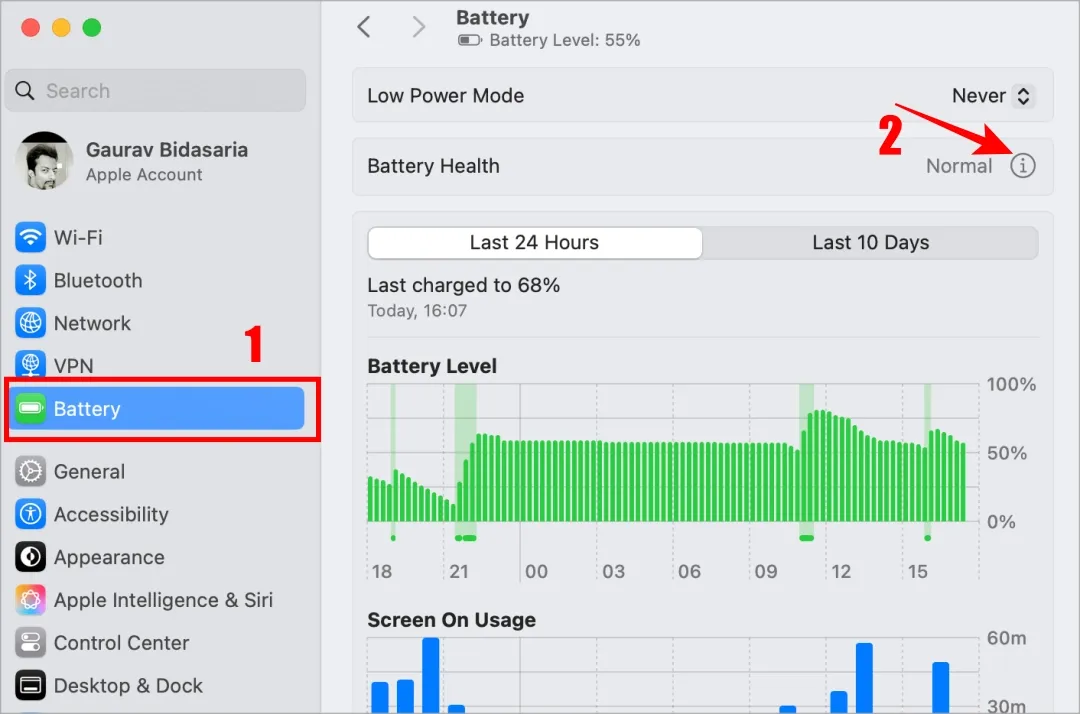
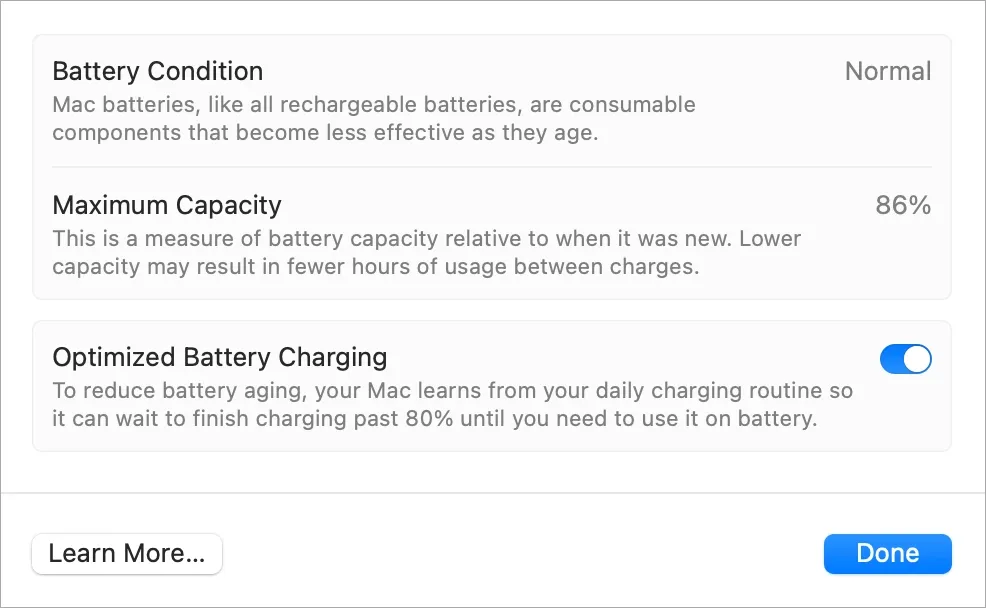
Hvis batteritilstanden din viser Normal , er Mac-ens ytelse som forventet. Men hvis du finner din maksimale kapasitet på 86 %, ikke få panikk. Etter hvert som MacBook-maskinen eldes og opplever økt bruk, kan dens maksimale kapasitet reduseres. vanligvis designer Apple den for å beholde omtrent 80 % kapasitet etter 1000 komplette ladesykluser.
Men hva utgjør egentlig en ladesyklus? En ladesyklus oppstår når du lader den bærbare datamaskinen fra 0 % til 100 %. Hvis du lader den fra 50 % til 100 % to ganger, teller den som én hel syklus. Å forstå dette kan hjelpe deg med å overvåke batteriets livssyklus effektivt.
Når batterikapasiteten faller under 80 %, er det på tide å vurdere service eller bytte. Dette bringer oss til vårt neste emne: å sjekke Mac-syklusen.
Forstå Mac’ens syklustelling
Syklustellingen fungerer som en annen viktig metrikk for å måle batterihelsen. Hver gang MacBook-maskinen lades helt opp, bidrar den til den totale syklustellingen. For MacBook-er utstyrt med M-serie silisiumbrikker, er batteriene konstruert for å opprettholde 80 % kapasitet selv etter å ha nådd 1000 syklustellinger.
- Trykk og hold Alternativ-knappen , klikk på Apple-ikonet øverst til venstre, og velg Systeminformasjon (dette alternativet vises bare mens du holder nede Tilvalg-tasten).
- Utvid maskinvaremenyen i venstre sidefelt og velg Strøm .
- Syklustellingen din vises under Helseinformasjon.
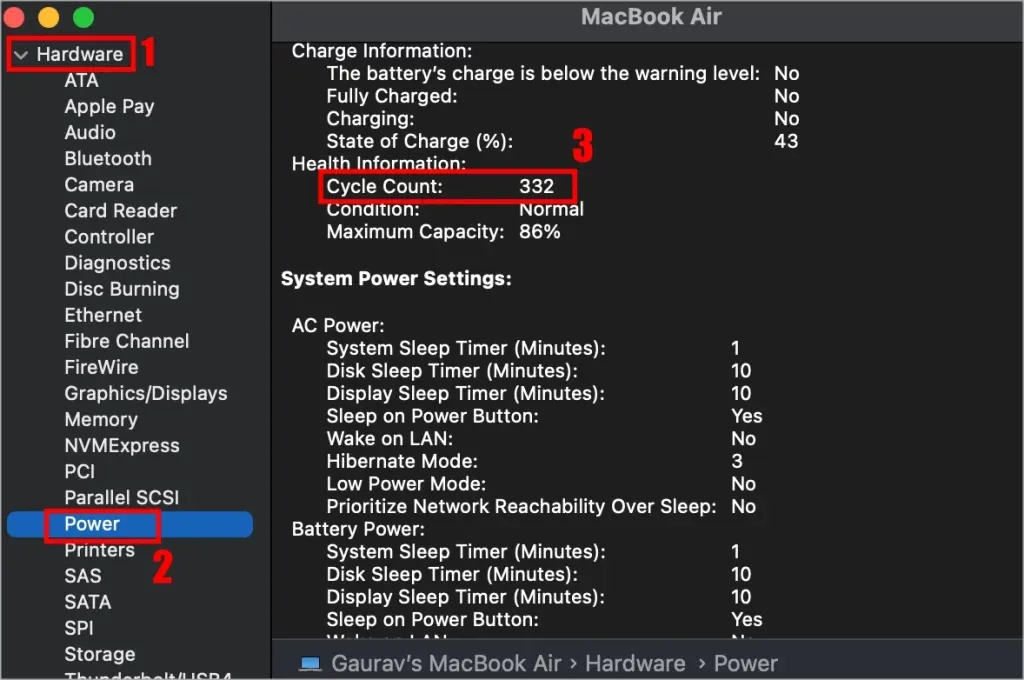
For eksempel, hvis syklustellingen din viser 332, indikerer det at batteriet har gjennomgått full lading og utlading så mange ganger. Dette antyder at du fortsatt har et betydelig antall sykluser igjen, til tross for at enheten din er tre år gammel. Med planer om å oppgradere til M3-modellen neste år, er det viktig å overvåke ytelsen nøye.
I tillegg er hver MacBook dekket av ett års batterigaranti, så det er usannsynlig at du trenger å bytte ut eller reparere batteriet i de tidlige stadiene av eierskap.
Avslutningsvis kan det å holde styr på MacBooks batterihelse og antall sykluser forbedre enhetens levetid og ytelse betydelig. Regelmessig overvåking av disse beregningene sikrer at du kan ta proaktive tiltak før problemer oppstår.
macOS Sequoia – 6 grunner til at du må oppdatere ASAP




Legg att eit svar